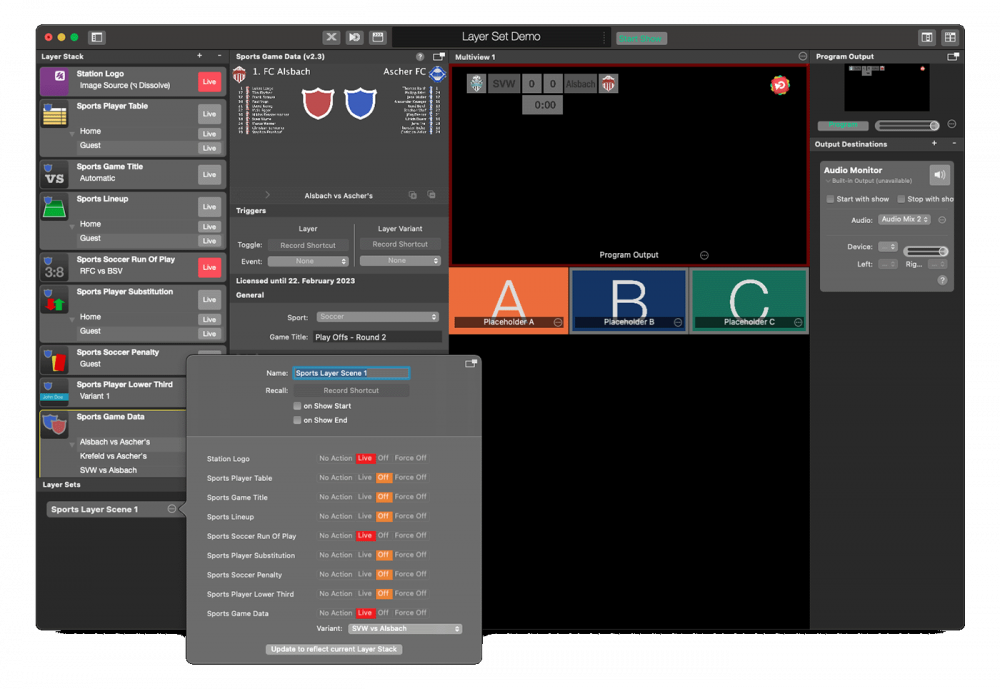
Apa yang dimaksud dengan Layer Set?
Layer Set di mimoLive adalah fitur canggih yang memungkinkan Anda untuk mengelola visibilitas dan pengaturan beberapa layer sebagai sebuah grup. Dalam dokumen mimoLive yang umum, Anda sering bekerja dengan beberapa layer-seperti sepertiga bagian bawah, sumber video, jam, hamparan, dan elemen visual lainnya-yang harus muncul atau menghilang bersamaan, tergantung pada konteks produksi Anda. Layer Set membuat proses ini menjadi efisien, dapat diulang, dan mulus.
Layer Set mendefinisikan serangkaian perubahan status siaran langsung untuk setiap layer-seperti membiarkannya tidak berubah, mengalihkannya secara langsung, atau mematikannya. Alih-alih mengganti layer secara manual selama siaran langsung, Anda dapat menerapkan Layer Set dengan satu klik atau penekanan tombol untuk beralih dengan cepat di antara konfigurasi layer yang telah ditetapkan-misalnya, beralih dari pengaturan "Pra-Pertunjukan" ke "Wawancara Langsung" atau dari "Tampilan Permainan" ke "Tampilan Komentator."
Layer Set membantu memastikan transisi yang konsisten dan bebas dari kesalahan di antara berbagai bagian pertunjukan Anda. Layer Set juga meningkatkan fleksibilitas alur kerja Anda, memungkinkan Anda untuk berlatih dan menyempurnakan pengaturan visual Anda terlebih dahulu, lalu memicunya dengan percaya diri selama produksi langsung.
Layer Set juga dapat dipicu oleh Remote Control Surface atau event Show Start.
Layer Set ditampilkan di bawah Layer Stack:
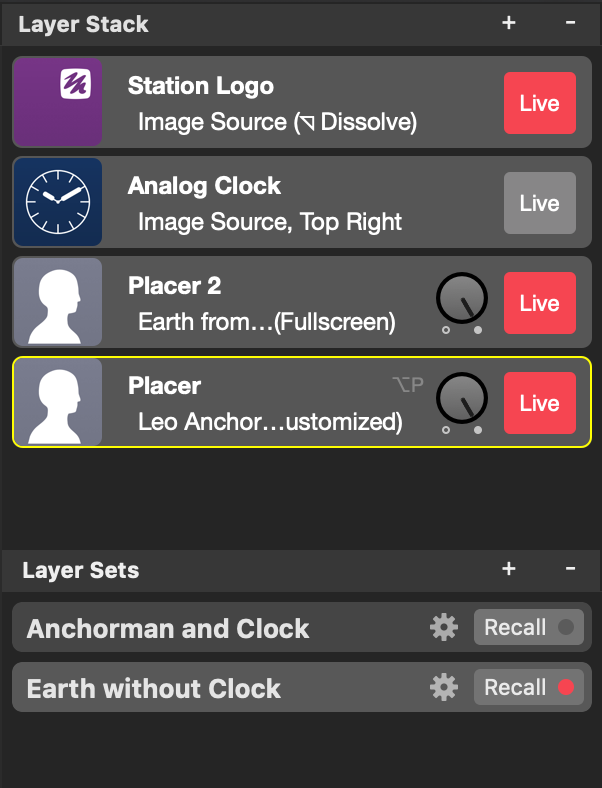
Membuat Kumpulan Layer
Jika Anda puas dengan kondisi live layer Anda saat ini, Anda dapat mengklik tombol "+" di sudut kanan atas daftar Layer Sets (di bawah Layer Stack). Status live stack Layer saat ini disimpan dalam set baru.
Layer Set hanya mengontrol status live layer, tetapi bukan isinya
Harap diperhatikan bahwa Layer Set hanya akan mengaktifkan atau menonaktifkan layer, tetapi tidak akan memulihkan konten atau status layer atau Layer Variant yang dipilih.
Menghapus Kumpulan Layer
Untuk menghapus Layer Set, Anda harus memilihnya di Daftar Layer Set di bawah Layer Stack. Setelah dipilih, klik tombol "-" di sudut kanan atas Daftar Layer Set.
Memanggil Kembali Kumpulan Layer
Jika Anda telah mendefinisikan Layer Set, Anda dapat memanggil kembali status Layer tersebut dengan mengaktifkan Layer Set. Ada beberapa cara untuk memicu pemanggilan kembali Layer Set:
- Anda dapat mengklik tombol "Recall" dari Layer Set.
- Anda dapat menetapkan pintasan keyboard untuk setiap Layer Set dan menekan tombol-tombol tersebut.
- Pada Remote Control Surface, Anda dapat menetapkan tindakan khusus untuk tombol yang akan memicu Layer Set.
- Jika Anda mengganti tombol "Start Show" pada jendela utama, hal ini juga dapat memicu Layer Set.
Indikator Aktivasi berubah menjadi merah meskipun Anda mengubah layer secara manual.
Setelah kondisi aktif saat ini dari semua layer mencerminkan tindakan yang ditentukan dalam Layer Set, Indikator Aktivasi berubah menjadi merah. Hal ini terjadi tidak hanya jika Anda memicu Layer Set dengan mengkliknya, tetapi juga jika Anda mengaktifkan atau menonaktifkan layer secara manual secara langsung di Layer Stack. Kapan pun status live layer mencerminkan "hasil" dari pemicuan Layer Set, maka Layer Set ini akan menyala merah.
Menyempurnakan Set Lapisan
Apabila Anda mengklik tombol roda gigi aksi pada Layer Set, Anda akan mendapatkan jendela popover yang menampilkan rincian Layer Set seperti namanya, pintasan keyboard yang ditetapkan, kemungkinan pemicu peristiwa, dan aksi yang dilakukan untuk setiap layer.
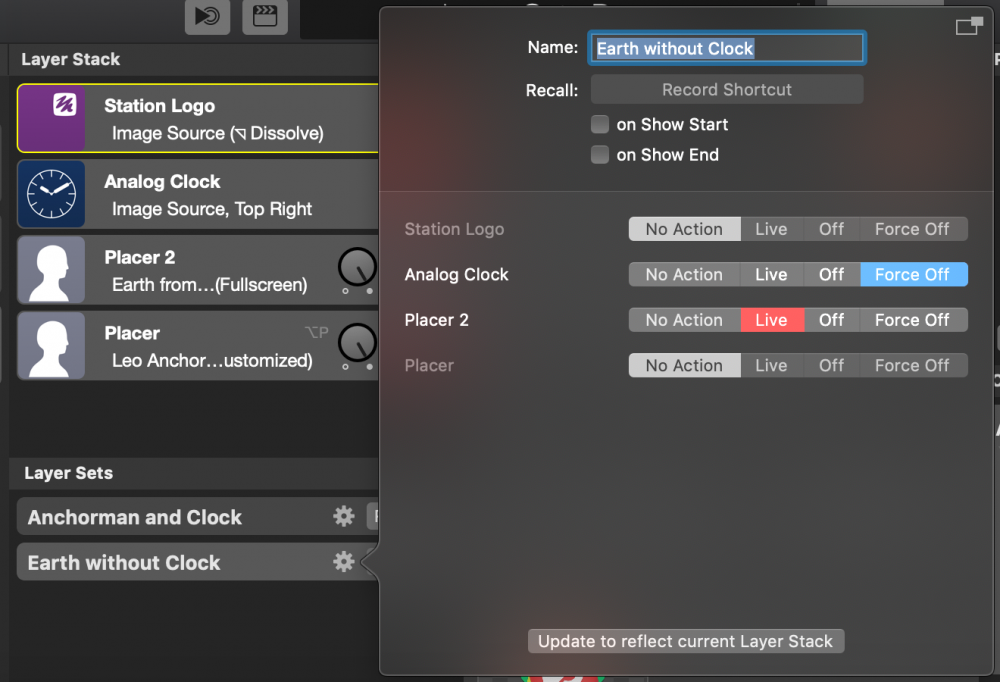
Pengaturan Umum Set Layer
Di bagian atas jendela konfigurasi Layer Set, Anda dapat menentukan nama untuk Layer Set sehingga Anda dapat dengan mudah mengingat apa yang dimaksudkan untuk dilakukan oleh Layer Set ini. (Anda juga dapat mengubah nama Layer Set dengan mengklik dua kali label namanya di Daftar Layer Set).
Dengan perekam pintasan keyboard, Anda dapat menentukan kombinasi tombol tertentu yang akan memanggil kembali Layer Set ini. Klik "Rekam Pintasan" dan tekan tombol pada keyboard yang ingin Anda gunakan sebagai pemicu.
Opsi "on Show Start" dan "on Show End" dapat digunakan untuk memicu Layer Set ini jika Anda mengklik Start/Stop Show Button di jendela dokumen utama untuk memulai atau menghentikan pertunjukan Anda.
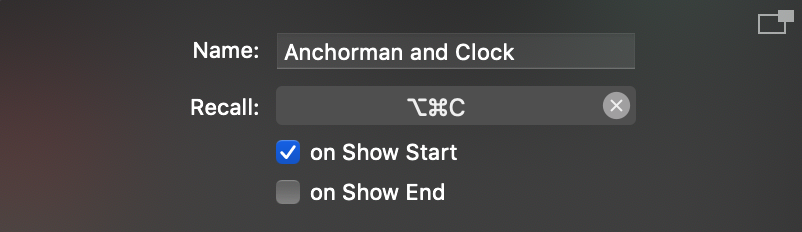
Tindakan Lapisan
Kapan pun Anda membuat Layer Set, kondisi live saat ini dari semua layer di Layer Stack akan ditangkap. Namun, dalam pengaturan tertentu, Anda mungkin lebih suka membiarkan beberapa layer tidak terpengaruh saat memanggil kembali Layer Set.
Selain itu, Anda mungkin ingin menghindari menunggu transisi keluar dari suatu layer ketika layer tersebut dimatikan. Untuk mengatasi hal ini, Anda dapat menyempurnakan perilaku setiap layer saat memanggil kembali Layer Set tertentu.
Terdapat empat opsi yang tersedia untuk tiap lapisan dalam Layer Set:
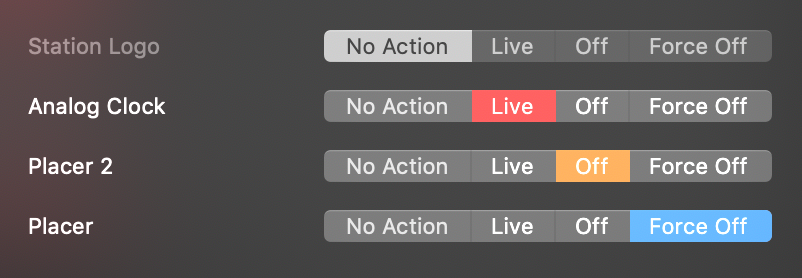
| Tidak ada tindakan | Layer ini tidak akan diubah oleh Layer Set ini. |
| Langsung | Lapisan ini akan dialihkan menjadi hidup jika belum dilakukan. |
| Mati | Layer ini akan dimatikan. Jika sebuah layer memiliki transisi keluar (misalnya menyembunyikan animasi di layer Lower Third), outro ini akan dilakukan. |
| Paksa Mati | Lapisan ini akan segera dimatikan. Transisi keluar yang mungkin terjadi akan dilewati. |
Praktik Terbaik
Layer Set adalah alat yang ampuh untuk merampingkan produksi live Anda. Berikut ini adalah beberapa praktik terbaik untuk membantu Anda memaksimalkannya:
- Gunakan Permukaan Kontrol Jarak Jauh untuk Memicu Set Layer
Mengintegrasikan Permukaan Kontrol Jarak Jauh untuk memicu Layer Set dengan mudah. Hal ini meminimalkan interaksi mouse selama siaran langsung dan membantu Anda tetap fokus pada alur acara. - Memicu Kumpulan Layer dengan Opsi "Recall on Show Start"
Menetapkan Layer Set ke Memanggil kembali pada Mulai Pertunjukan untuk secara otomatis menyiapkan overlay adegan awal Anda-mengaktifkan overlay, menetapkan sudut kamera yang benar, dan memutar animasi atau video intro. Hal ini memastikan awal yang konsisten dan profesional setiap saat. - Gunakan "Recall on Show Stop" yang dikombinasikan dengan Stop Delay untuk Outro yang mulus
Mengkonfigurasi Ingat kembali di Show Stop yang dikombinasikan dengan penundaan show stop di Tampilkan Pengaturan untuk secara otomatis menjalankan urutan akhir-seperti beralih ke kamera lebar, menurunkan overlay, dan memulai kredit bergulir-tanpa terburu-buru pada saat-saat terakhir acara Anda. - Inisialisasi Awal Lapisan Sebelum Ditayangkan
Untuk menghindari frame drop ketika mengaktifkan layer untuk pertama kalinya, jalankan semua layer secara langsung satu kali sebelum acara dimulai. Hal ini memastikan bahwa semua layer telah diinisialisasi dan siap untuk beralih dengan lancar selama siaran. - Beri Nama Set Layer Anda dengan Jelas
Berikan nama deskriptif pada setiap Layer Set untuk mengidentifikasinya dengan cepat. Hal ini sangat membantu ketika mengelola beberapa set di bawah tekanan waktu. - Mengatur Kumpulan Layer dalam Grup Logis
Atur Layer Set menurut segmen acara (mis, Intro, Wawancara, Gameplay, Istirahat, Outro). Struktur ini mengurangi beban kognitif selama pertunjukan dan memungkinkan transisi yang lebih mulus. Anda dapat menggunakan seret & lepas untuk menyusun ulang Layer Set dalam daftar. - Menguji Semua Set Layer dalam Latihan
Selalu berlatih dengan Layer Set yang telah Anda konfigurasikan sebelum melakukan siaran langsung. Hal ini membantu menangkap kesalahan, seperti layer yang hilang atau transisi yang salah, dan memastikan semuanya berjalan seperti yang diharapkan.
Mengganti banyak lapisan sekaligus dapat menghentikan mesin render
Pertama kali sebuah layer diaktifkan secara langsung dalam sesi mimoLive, rutinitas awal dijalankan, yang dapat membebani mesin render secara singkat dan menyebabkan frame terputus atau tersendat-sendat sesaat pada umpan keluar program. Untuk menghindari hal ini, Anda dapat mengaktifkan semua layer satu kali sebelum siaran langsung untuk menginisialisasi mereka dan memastikan kinerja yang lancar selama pertunjukan.

